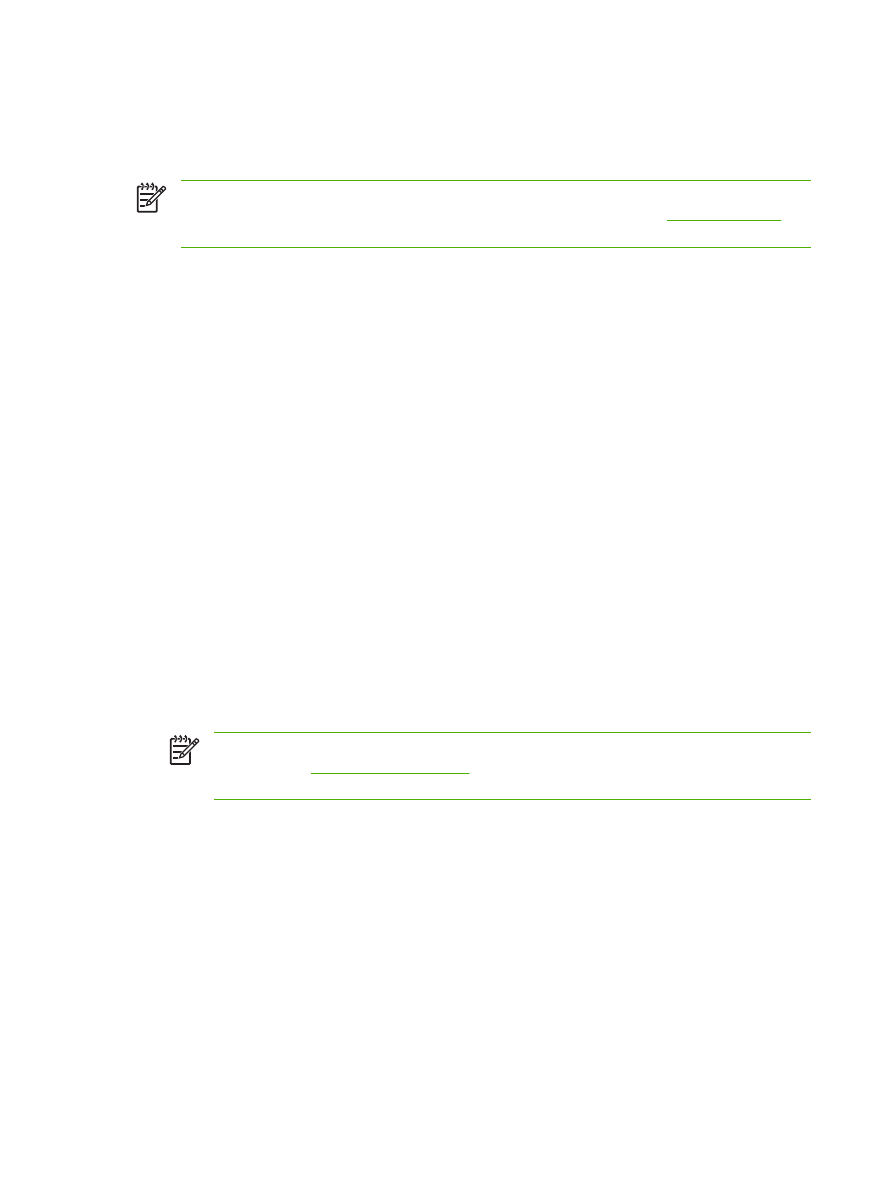
サーバの設定
システム管理者に
SMTP サーバの IP アドレスを確認してください。または、デバイスのコントロー
ル
パネルで IP アドレスを確認します。その後、以下の手順に従って、IP アドレスを手動で設定して
テストします。
SMTP ゲートウェイ アドレスの設定
1.
[ホーム] 画面の
管理
にタッチします。
2.
初期セットアップ
にタッチします。
3.
電子メール
セットアップ
にタッチし、
SMTP ゲートウェイ
にタッチします。
120 第 8 章 スキャンして電子メールで送信
JAWW
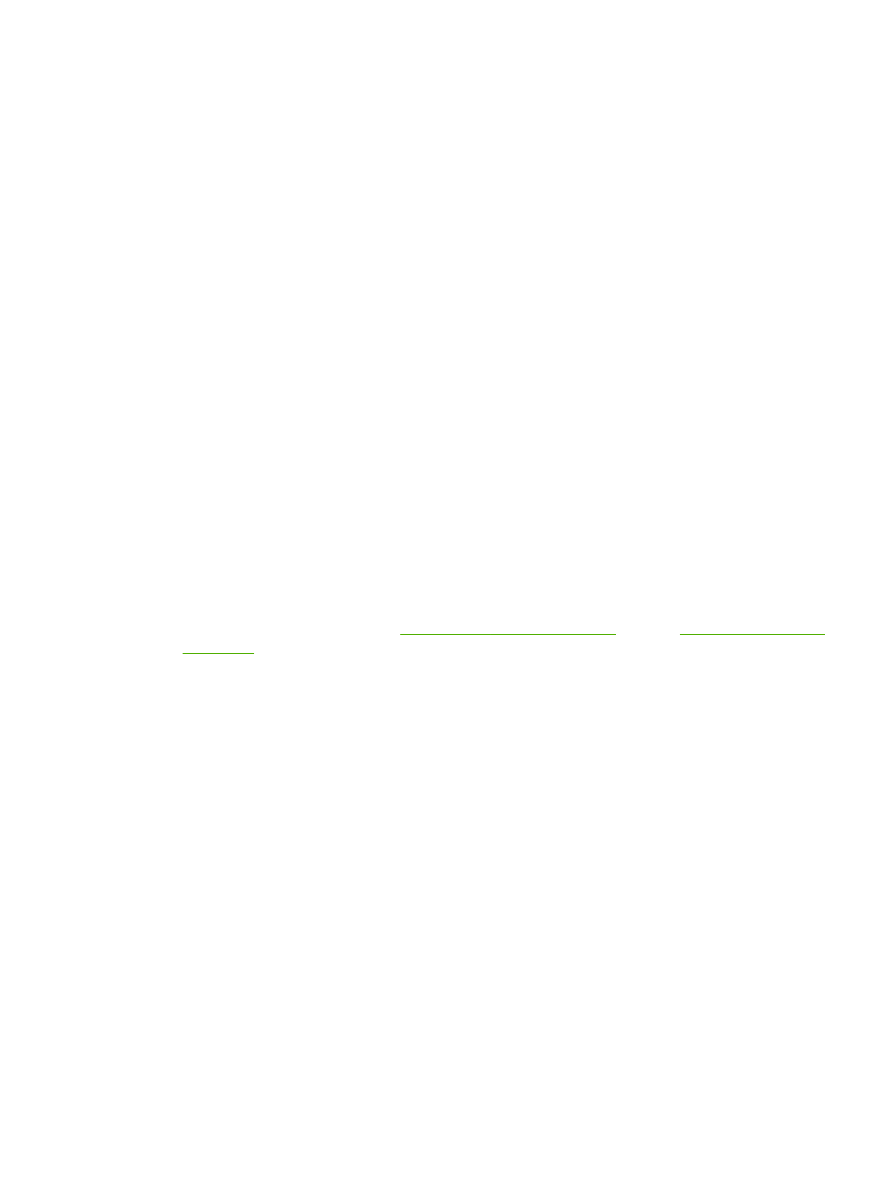
4.
SMTP ゲートウェイ アドレス (IP アドレスまたは完全修飾ドメイン名) を入力します。 IP アド
レスまたはドメイン名がわからない場合は、ネットワーク管理者に問い合わせてください。
5.
OK
にタッチします。
SMTP 設定のテスト
1.
[ホーム] 画面の
管理
にタッチします。
2.
初期セットアップ
にタッチします。
3.
電子メール
セットアップ
にタッチし、
送信ゲートウェイのテスト
にタッチします。
設定が正しい場合、コントロール
パネルのディスプレイに [Gateways OK (ゲートウェイ OK)]
が表示されます。
最初のテストが正常に完了したら、デジタル送信機能を使用して電子メールを自分宛てに送信しま
す。電子メールを受信した場合、デジタル送信機能は正しく設定されています。
電子メールを受信しなかった場合は、以下の手順に従って、デジタル送信ソフトウェアの問題を解決
してください。
●
SMTP とアドレスを正しく入力したことを確認します。
●
設定ページを印刷します。
SMTP ゲートウェイ アドレスが正しいことを確認します。
●
ネットワークが正しく動作していることを確認します。コンピュータから自分宛てに電子メール
を送信します。電子メールを受信した場合、ネットワークは正しく動作しています。電子メール
を受信しなかった場合は、ネットワーク管理者またはインターネット
サービス プロバイダ (ISP)
にお問い合わせください。
●
DISCOVER.EXE ファイルを実行します。このプログラムは、ゲートウェイを検索します。この
ファイルは
HP Web サイト (
www.hp.com/support/M5025mfp
または
www.hp.com/support/
M5035mfp
) からダウンロードできます。